新しいオペレーティングシステムのインストール中に問題が発生すると、決して楽しいものではありません。「ルートファイルシステムが定義されていません」というエラーは、Linuxディストリビューションをインストール中に発生する可能性のある最もイライラする問題の1つです。
このエラーを解決し、新しいLinux OSを正常にインストールする方法を見てみましょう。
1. システムパーティションの種類を確認する
「ルートファイルシステムが定義されていません」というエラーは、いくつかの理由で発生する可能性があり、その中で最も一般的なものの1つは、互換性のないファイルシステムの種類です。Linux OSのインストールを試行するときにこの問題が発生し続ける場合は、システムパーティションがNTFSまたはFAT32であるかどうかを確認する必要があります。
残念ながら、NTFSとFAT32はどちらもLinuxと互換性がないため、新しいLinuxオペレーティングシステムをインストールする場合は、これらのパーティションを変更または置き換える必要があります。インストールの種類のプロンプトに移動し、NTFSまたはFAT32パーティションを右クリックして、ドロップダウンメニューから削除を選択して消去します。
または、問題のあるパーティションを右クリックして、削除するのではなくフォーマットする場合は、ドロップダウンメニューから変更を選択します。パーティションの編集ウィンドウが表示されるまで待ってから、として使用するドロップダウンメニューをクリックします。
長いリストにいくつかのファイルシステムオプションが表示されます。Ext4ジャーナリングファイルシステムが見つかるまでリストを調べて選択します。最後に、OKをクリックして、インストーラーがパーティションをext4に変更するのを待ちます。
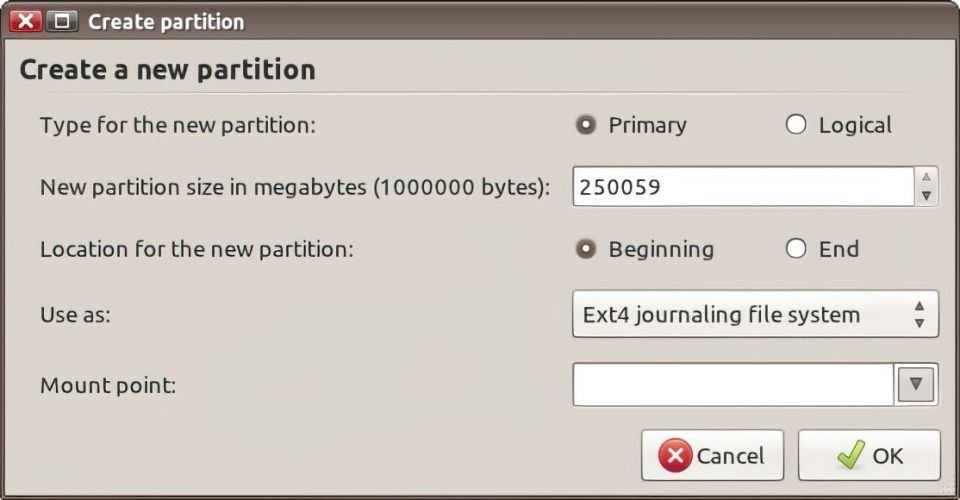
2. 新しいパーティションを作成する
誤ったパーティションをすべて削除したら、新しいパーティションを作成する準備が整いました。インストールの種類のプロンプトを表示している間は、メニューの左下隅にある+ボタンを押して、パーティションを作成プロンプトが表示されるのを待ちます。
新しいパーティションのサイズを、希望に応じてMB単位で入力します。新しいパーティションをプライマリにするか論理にするかを選択することもできますが、ほとんどのインストールではプライマリで十分です。ファイルシステムの種類としてExt4ジャーナリングファイルシステムを選択し、マウントポイントとして/を入力します。
最後に、OKをクリックしてプロンプトをもう一度実行し、新しいLinux OSをインストールします。正しいファイルシステムの種類とマウントポイントを選択していれば、エラーが発生せずにオペレーティングシステムが正常にインストールされます。
3. システムのマウントポイントを確認する
「ルートファイルシステムが定義されていません」というエラーのもう1つの一般的な理由は、新しいOSインストールのマウントポイントを指定していない場合があることです。システムパーティションを作成したインストールステージに戻って、これを修正できます。
インストールの種類のウィンドウに、ストレージデバイスのリストが表示されます。マウントポイントというラベルのフィールドには、マウントポイントが/に設定されているデバイスがあるはずです(つまり、ルートパーティションとして設定されています)。デバイスにマウントポイントが設定されていない場合は、リストを調べてルートとして使用したいデバイスを見つけてください。
理想的には、選択したパーティションには十分な量の空き容量があるはずです。また、ext4ファイルシステムを使用する必要があります。NTFSまたはFAT32を使用するマウントポイントを選択すると、以前と同じ問題が発生します。
ルートとして使用するパーティションを右クリックし、表示されるドロップダウンメニューから変更を選択します。パーティションの編集ウィンドウが表示されます。マウントポイントというタイトルのフィールドを探して、ドロップダウンメニューをクリックします。マウントポイントとして/を選択し、OKをクリックして編集内容を保存します。
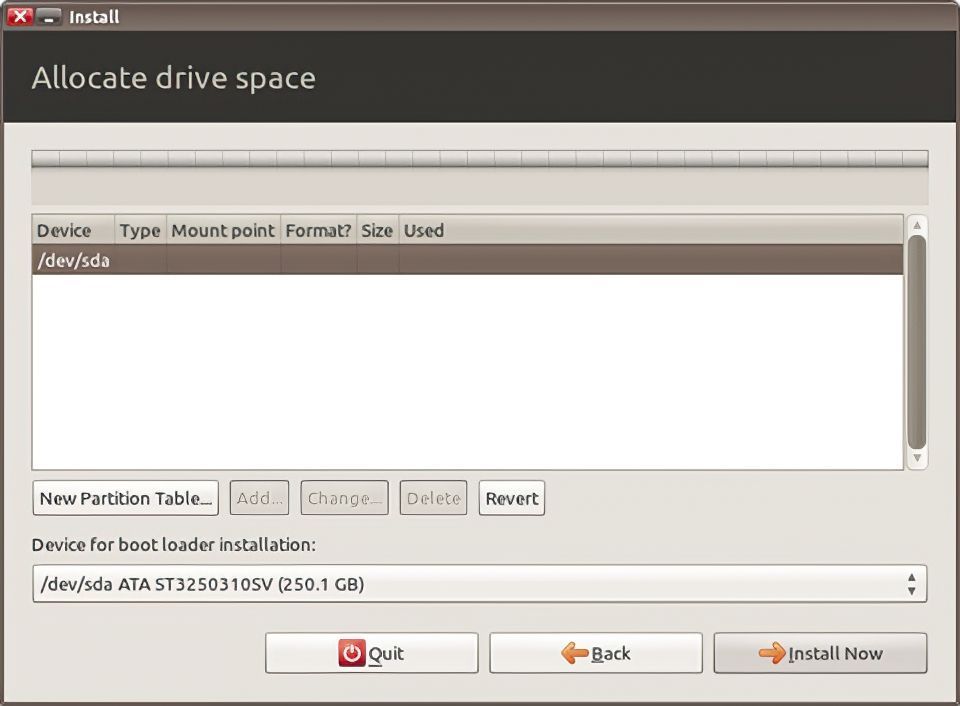
新しいLinuxインストールをお楽しみください
新しいLinuxインストールのマウントポイントとファイルシステムの種類に必要な調整を行ったら、「ルートファイルシステムが定義されていません」というエラーを解消し、問題なくOSをインストールできるはずです。
最高なのは、最初の起動後に探索するのを待っている、エキサイティングな新機能がたくさんあることです。
コメントする